VLC est sans doute le lecteur multimédia en ligne le plus populaire, et pour cause. Open source, il fonctionne sur la quasi-totalité des appareils, qu'il s'agisse d'un smartphone, d'un ordinateur ou d'un téléviseur.
VLC offre également une excellente fonctionnalité: l'édition. Elle permet de convertir le format de fichier et d'ajuster rapidement le code de la vidéo ou de l'audio. De plus, vous pouvez rechercher les sous-titres de n'importe quelle vidéo dans le lecteur multimédia sans avoir à naviguer sur Internet, ce qui vous fait gagner du temps et de l'argent.
Alors, comment telecharger sous titre vlc ? Pour connaître la solution, suivez ce guide.

Partie 1: Comment Télécharger des Sous-Titres Pour VLC Media Player
Les sous-titres permettent de mieux comprendre les dialogues des personnages d'un film ou d'une série télévisée et d'en saisir l'intrigue et le thème. Cependant, trouver les bons sous-titres dans votre langue préférée peut s'avérer complexe, surtout si vous n'êtes pas un utilisateur technique.
Vous vous demandez peut-être: Comment télécharger des sous-titres pour VLC? ”
Heureusement, VLC propose une fonctionnalité intégrée qui vous permet de télécharger gratuitement des sous-titres. Le processus est incroyablement simple.
Vous pouvez non seulement télécharger des sous-titres français pour VLC Player mais aussi dans d'autres langues. Voici les étapes à suivre.
1. Ouvrez le fichier vidéo sur le lecteur multimédia VLC.
2. Ensuite, accédez à la barre d’outils et cliquez sur Vue .
3. Dans le menu déroulant, sélectionnez VLSub .
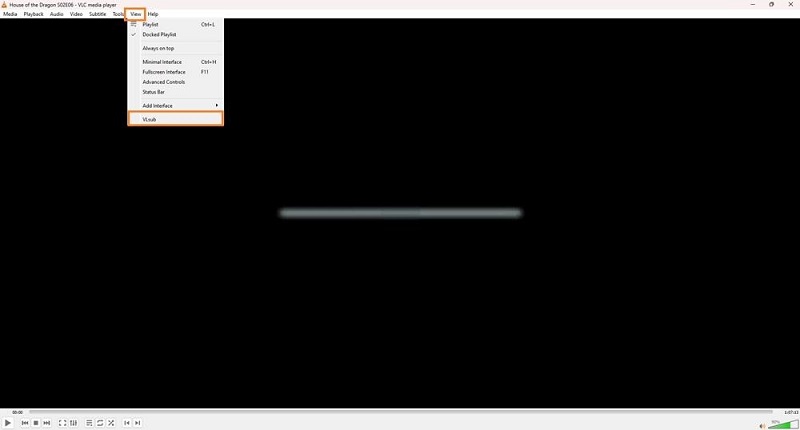
4. Une fenêtre contextuelle apparaîtra. Maintenant, sous La section Langue des sous-titres , choisissez celle que vous préférez.
5. Ensuite, assurez-vous que le Titre, , Saison (série) , et Épisode (série) sont correctes. Vous pouvez également sélectionner l’onglet Afficher Configuration pour personnaliser les options de recherche.
6. VLC propose deux types d’options de recherche.
- Recherche par hachage – Cette fonctionnalité utilise un code de hachage unique basé sur le contenu de la vidéo en cours de lecture, ce qui permet d'identifier la vidéo et d'obtenir le fichier de sous-titres exact. Cette méthode est idéale pour trouver des sous-titres pour les fichiers vidéo moins courants ou uniques.
- Recherche par nom – Vous pouvez effectuer une recherche à partir du nom du fichier original de la vidéo. Cette fonctionnalité est optimale lorsque le fichier est facilement accessible.
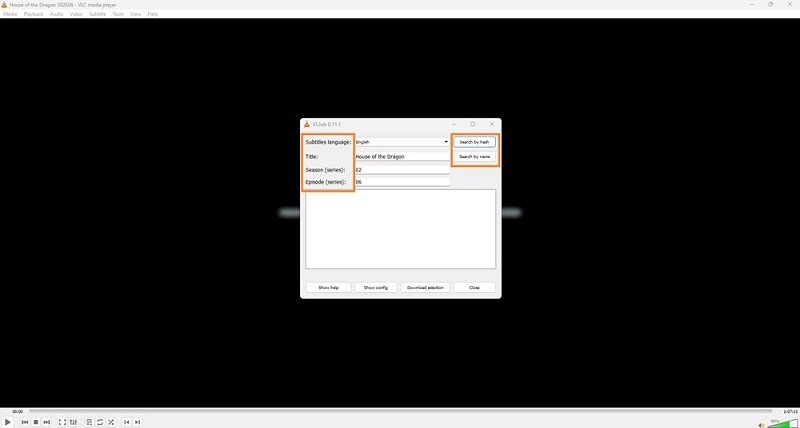
7. Après avoir cliqué sur l’une des options de recherche, VLC localisera le fichier de sous-titres et vous présentera la liste.
8. Sélectionnez le fichier de sous-titres approprié dans la liste et cliquez sur Télécharger la Sélection pour l’enregistrer.
9. Cliquez sur Fermer pour quitter la section VLSub.
10. Le fichier de sous-titres sera automatiquement ajouté à la vidéo. Lancez-la simplement sur VLC et vous verrez les sous-titres.
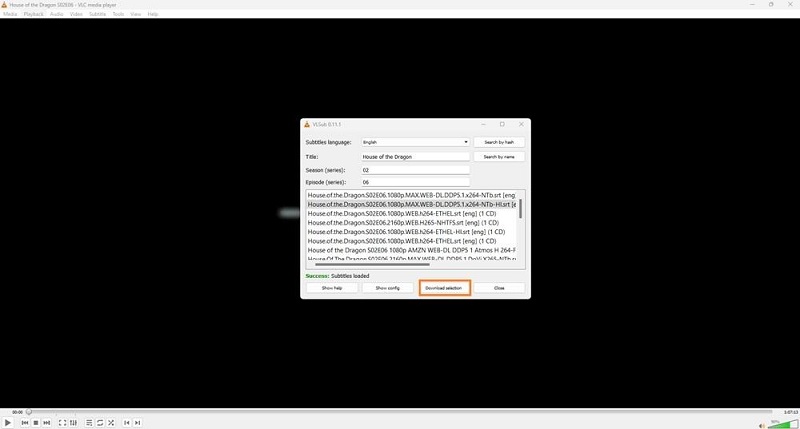
Voilà! Voici comment vous pouvez télécharger un fichier de sous-titres pour VLC!
Partie 2: Comment télécharger des sous-titres en dehors de VLC Media Player
Suivez cette section pour apprendre comment télécharger des sous-titres pour VLC en dehors du lecteur multimédia.
-
Via HitPaw Edimakor (Montage vidéo)
Il peut arriver que VLC ne parvienne pas à trouver les sous-titres appropriés pour votre fichier multimédia. Dans ce cas, au lieu de vous contenter d'une session de streaming sans sous-titres, utilisez HitPaw Edimakor pour les générer directement.
Cet outil pratique fonctionne sur Windows et macOS, et vous pouvez activer la fonction Générateur de sous-titres IA, qui peut détecter les voix humaines dans l'audio et la vidéo pour générer automatiquement des sous-titres.
Les étapes sont les suivantes pour télécharger les sous-titres des films en dehors de VLC .
-
Lancez le logiciel et cliquez sur Créateur de sous-titres ou Créer une vidéo .

-
Ajoutez une vidéo sur l'interface de montage vidéo en cliquant sur l’option Importer des fichiers

-
Ensuite, faites glisser et déposez la vidéo sur la chronologie de montage.
-
Dans la barre de menu, cliquez sur Sous-titres , puis appuyez sur Sous-titrage automatique .

-
Les sous-titres apparaîtront dans la chronologie.
-
Cliquez sur le sous-titre de votre choix et accédez à la droite de l'interface. Cliquez ensuite sur l'onglet « Texte » pour personnaliser les sous-titres.

-
Une fois terminé, cliquez sur Exporter pour enregistrer la vidéo avec les sous-titres. Vous pouvez maintenant la lire sur votre lecteur multimédia préféré, comme VLC.

-
-
Via des Sites de Téléchargement de Sous-Titres Gratuits
Une autre façon de télécharger les sous-titres d’un film pour le lecteur VLC consiste à accéder à un site tiers et à rechercher un fichier approprié.
Vous pouvez aller sur OpenSubtitles pour rechercher les sous-titres dans votre langue préférée.
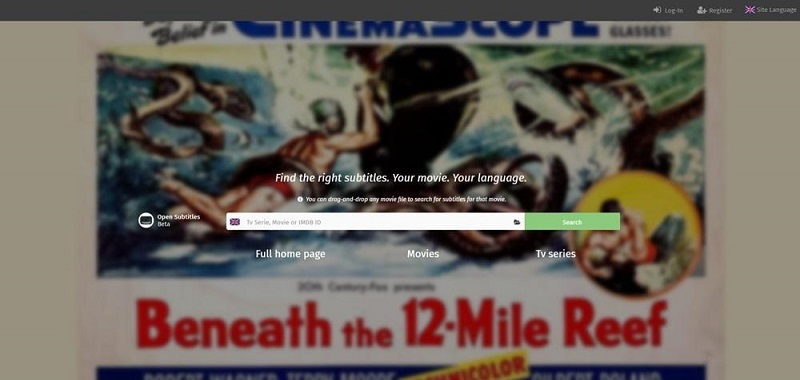
Partie 3. FAQ sur le téléchargement des sous-titres
-
Q1. Quels types de fichiers de sous-titres peuvent être téléchargés pour VLC?
A1. VLC télécharge généralement les sous-titres au format SRT dans la langue de votre choix.
-
Q2. Puis-je télécharger des sous-titres pour VLC Android?
A2. Ouvrez simplement le fichier sur VLC pour Android et appuyez sur le bouton Sous-titres en bas à gauche. Sélectionnez ensuite Sous-titres, puis dans le menu déroulant, appuyez sur Télécharger les sous-titres. Et voilà!
-
Q3. Puis-je télécharger des sous-titres arabes pour VLC?
A3. Après avoir accédé à la fonction VLSub sur VLC, sélectionnez Arabe dans la section Langue des sous-titres.
-
Q4. Puis-je télécharger des sous-titres anglais pour VLC Media Player?
A4. Les sous-titres anglais sont téléchargés par défaut sur le lecteur multimédia VLC. Accédez simplement à la section VLSub et suivez les étapes décrites dans cet article.
-
Q5. Puis-je télécharger des sous-titres grecs pour VLC Media Player?
A5. VLC vous permet également de télécharger des sous-titres grecs grâce à la fonctionnalité VLSub. Suivez simplement les étapes de la première partie de notre guide et sélectionnez « Grec » dans la section « Langue des sous-titres ».
Derniers Mots
Télécharger sous titre vlc est très simple grâce à la fonctionnalité VLSub. Cependant, si vous ne trouvez pas le fichier approprié, nous vous recommandons de générer des sous-titres avec HitPaw Edimakor (Montage vidéo) , rapide et facile à utiliser. Essayez-le dès aujourd'hui!
HitPaw Edimakor (Montage Vidéo)
- Montage vidéo basée sur l'IA sans effort, aucune expérience n'est requise.
- Ajoutez des sous-titres automatiques et des voix off réalistes aux vidéos avec notre IA.
- Convertissez des scripts en vidéos avec notre générateur de scripts IA.
- Explorez une riche bibliothèque d'effets, d'autocollants, de vidéos, d'audios, de musique, d'images et de sons.

Page d'accueil > Conseils pour les sous-titres > Comment Télécharger Sous-Titres VLC Media Player
Laisser un Commentaire
Créez votre avis sur les articles HitPaw Edimakor





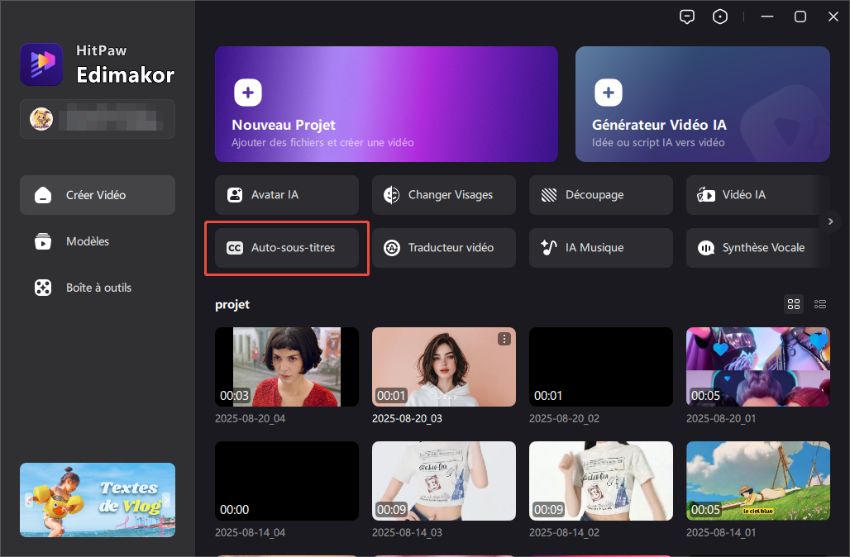
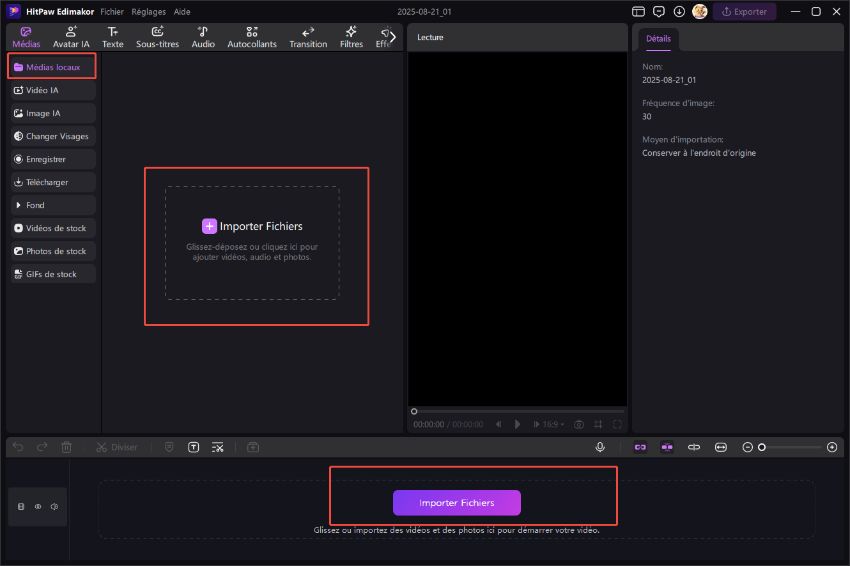
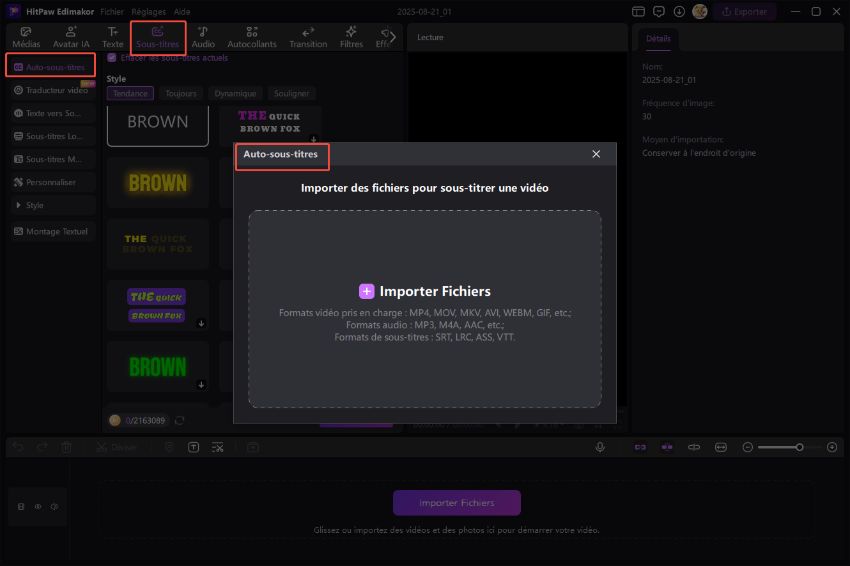
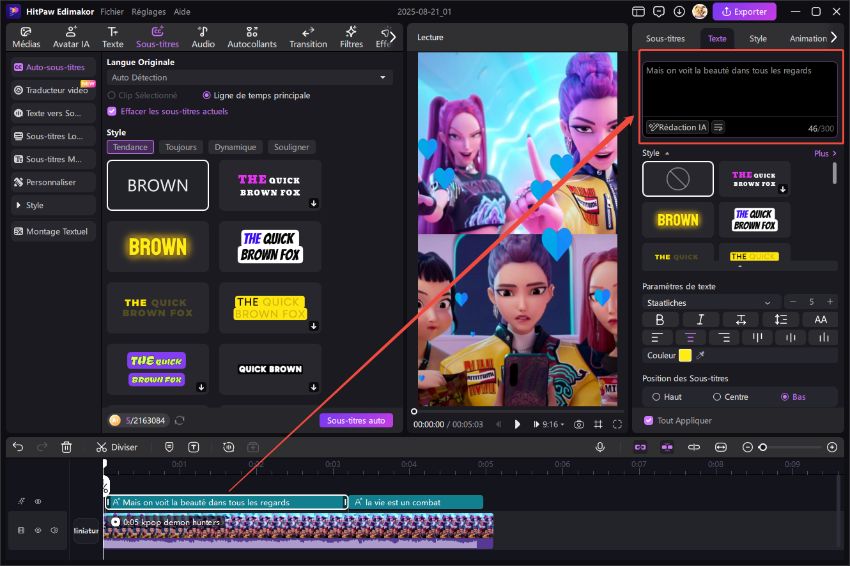








Renaud Norbert
Rédacteur en chef
Renaud Norbert le rédacteur en chef d'Edimakor, dédié à l'art et à la science du montage vidéo. Passionné par la narration visuelle, Yuraq supervise la création de contenu de haute qualité qui propose des conseils d'experts, des tutoriels approfondis et les dernières tendances en matière de production vidéo.
(Cliquez pour noter cet article)